En 2012, cuando Microsoft lanzó la compilación de Vista previa de Office 2013, el tema gris oscuro faltaba en la lista de temas. Los usuarios que probaron y probaron Office 2013 Preview enviaron sus comentarios a Microsoft solicitando que se incluya el tema gris oscuro en la versión final de Office 2013. A pesar de eso, el equipo de la oficina ofreció un tema gris claro en Office 2013 y lo llamó Dark Grey
Para aquellos que han estado perdiendo el tema gris oscuro mientras usaban Office 2013, esta es una buena noticia. Microsoft ha incluido un tema gris oscuro en su versión más reciente de la suite Office para escritorio, Office 2016.
Como probablemente sabrá, Office 2013 incluye solo tres temas: blanco, gris claro y gris oscuro. El tema Dark Grey en Office 2013 no es en realidad oscuro y es brillante en comparación con el tema Dark Grey en Office 2010.

A diferencia de Office 2013, Office 2016 incluye un total de cinco temas: Blanco (idéntico al de Office 2013), Colorido (nuevo tema), Gris claro (igual que en Office 2013), Gris medio (conocido como Gris oscuro en la oficina) 2013) y Dark Grey (nuevo tema).
Como puede ver en la imagen de arriba, a diferencia del tema Gris oscuro en Office 2013, el tema Gris oscuro que se ofrece en Office 2016 es realmente oscuro y fácil de ver. Para muchos, esto puede sonar como una pequeña característica, pero hay millones de usuarios en todo el mundo quejándose de la falta de este tema gris oscuro real en Office 2013.
Con la configuración predeterminada, el tema Colorido se establece como el tema predeterminado en Office 2016. El tema colorido muestra cada aplicación de Office 2016 en un color diferente. Aunque el tema colorido predeterminado es elegante, no es para usuarios que prefieren tener un tema fácil de usar.
Si prefiere usar el tema de color gris oscuro, que no se aplica de forma predeterminada, siga las instrucciones que figuran a continuación para cambiar el tema predeterminado a gris oscuro en Office 2016.
Habilitar el tema gris oscuro en Office 2016
Método 1
Paso 1: Abra cualquier aplicación de Office 2016.
Paso 2: Haz clic en el menú Archivo y luego en Opciones .


Paso 3: en la pestaña General (seleccionada de manera predeterminada), busque la opción llamada Office Theme .
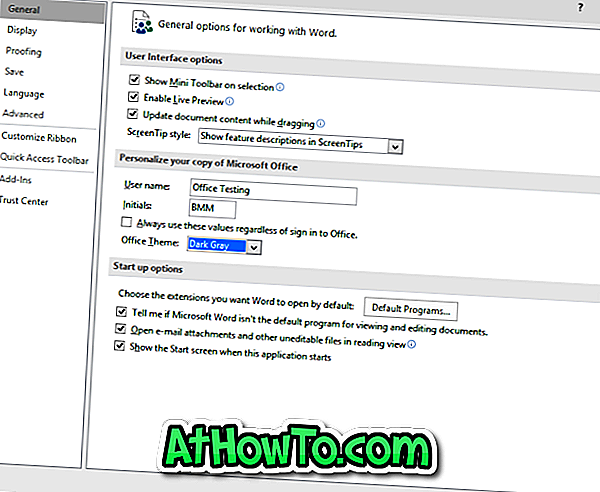
Paso 4: Seleccione el tema Gris oscuro del menú desplegable y luego haga clic en el botón Aceptar para aplicar el tema seleccionado.
Tenga en cuenta que el tema recién seleccionado también aparecerá en otras aplicaciones de Office. Por ejemplo, si ha configurado Gris oscuro como el tema en Word, el mismo tema aparecerá también en las aplicaciones de Excel y PowerPoint.
Método 2
Paso 1: Iniciar una aplicación Office 2016.
Paso 2: Haga clic en el menú Archivo y luego haga clic en Cuenta .
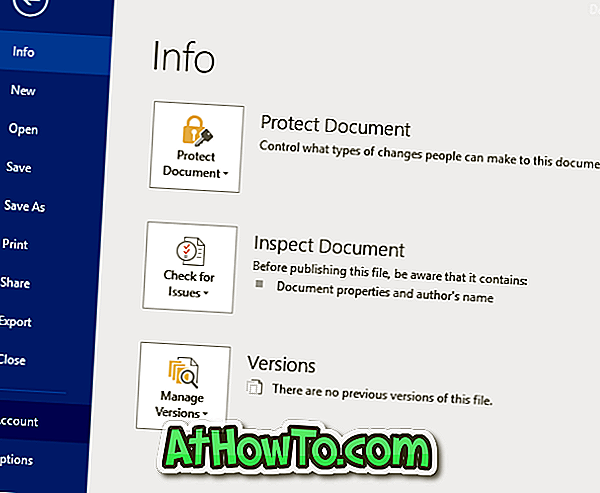
Paso 3: En el lado derecho, en la sección Tema de Office, seleccione el tema Gris oscuro . ¡Eso es!
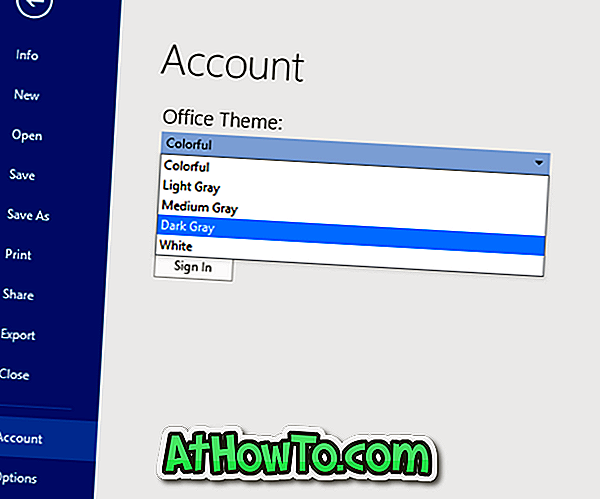
¡Espero que esto ayude!














